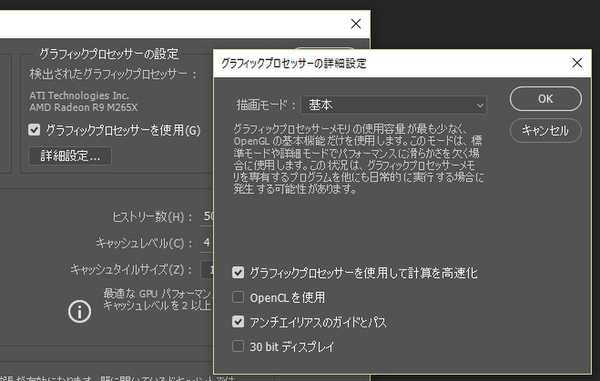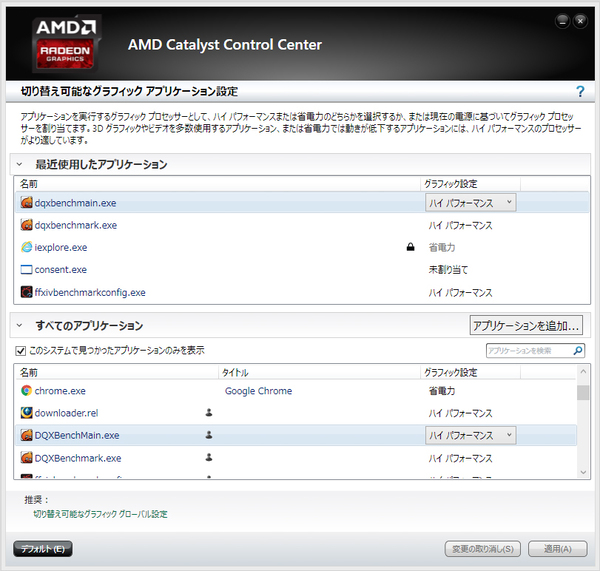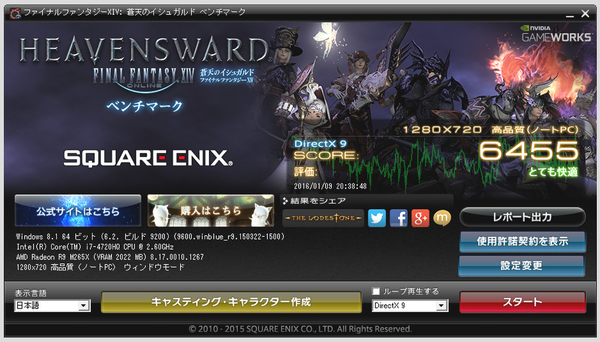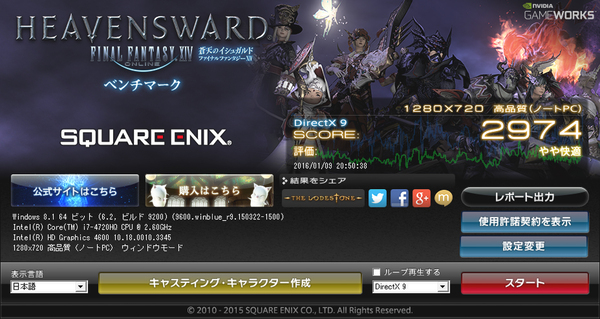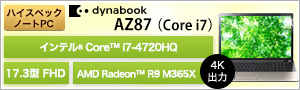リリースから半年以上、そろそろWindows 10に移行したい
Windows 10が発売されてから半年以上が経過し、周りの人達が使っているPCも徐々にWindows 10に移行している。筆者が利用している試用機「dynabook TB97/PG」にはWindows 8.1 Update版がインストールされており、2016年7月29日までは無償でWindows 10にアップグレードが可能だ。リリース直後の新OSはちょっと不安があるが、さすがに半年以上も経てば大きな問題はないだろうと判断し、思い切ってOSのアップグレードを決意した。
「dynabook TB97/PG」は17.3型タッチ対応ワイド液晶採用のノートPCだが、ちょっと大きくて(幅約413×奥行き約268× 高さ約36mm)、重量約3.4Kg。ひんぱんな持ち運びには向かない重さなのだが、実は筆者は毎日リュックに入れて持ち運んでいる。ちょっとしたトレーニング代わりにもなってると思う。
“持ち運べるデスクトップ”のメリット
「dynabook TB97/PG」は、サイズが大きいだけあって性能はピカイチ。試用機の場合、CPUにはCore i7-4720HQ(2.6GHz)、メモリーは16GB、ストレージは1TBのハイブリッドドライブを採用し、BDXL対応Blu-ray Discドライブも内蔵している。そしてノートPCには珍しく外付けGPU(ディスクリートGPU)「AMD Radeon R9 M265X」が搭載されている。屋内外を問わず存分に性能を発揮してくれるため、外出の多い筆者には最適だ。
一般的な使い方としては、屋外に持ち出すというよりも、家の中で場所を選ばずに使えて使わない時には畳んで片付けられる省スペースPCの色合いが濃いだろう。デスクトップPCの場合、部屋の広さや周囲の家具の状況を考えて設置しなければいけないし、気軽に移動させるというのも難しい。ノートPCなら専用の机を用意する必要がなく、家のどこでも好きな場所で使える。しかもデスクトップPCに比べても遜色ない性能ならば、できることも多い。
GPU搭載で、PhotoshopやLightroom、ゲームが快適
スペースを考えてノートPCを選んでも、性能の低い機種だと何かしら作業をしたりゲームで遊んだりといったことが難しい場合がある。これに対して「dynabook TB97/PG」は、Core i7-4720HQ(2.6GHz)に加えてGPUを採用しているので、2D/3Dグラフィックス処理や3D系ゲームでもスイスイ動かせる。仕事から趣味まで幅広く使えるわけだ。
筆者は本業がカメラマンなのでPhotoshopやLightroomといったグラフィックス系ソフトを多用しており、本格的な作業はデスクトップPCに譲るにしても、屋外や移動先でも大画面かつGPUのパワーを利用できるという恩恵は一段と大きい。
写真左から、Photoshopの設定画面、Lightroomの設定画面、Adobe Bridgeの設定画面。PhotoshopやLightroom、画像ブラウザーのBridgeでさえもRAW現像時にGPUの機能を利用可能だ。フィルター処理や画像の描写が速い
さらにGPUが一番効果的なのはゲームだ。一般的なCPU内蔵グラフィックスを採用するノートPCでも、画像処理は時間がちょっと長くかかる程度でそこそこ対応できるが、ゲームとなると様子が変わってくる。せっかく綺麗なグラフィックが用意されていても画質や解像度を落とす必要が出てしまう場合がある。しかし「dynabook TB97/PG」なら17.3型という大画面、かつ高画質でゲームをプレイできる。
一応、Windows 10へのアップグレード後PCのパフォーマンスがどの程度変化するのか確かめるために、Windows 8.1の状態で「ドラゴンクエストX ベンチマークソフト」と「ファイナルファンタジーXIV: 蒼天のイシュガルド ベンチマーク」のふたつで計測することにした。
「dynabook TB97/PG」に限った話ではないが、外付けGPUを採用する大抵のノートPCは内蔵グラフィックスと外付けGPUを切り替えて使えるようになっている。これは主にバッテリー駆動時間対策のためで、常時GPUをフル稼働させていたらすぐにバッテリーが切れてしまうので、状況に応じて内蔵グラフィックスを使ったり外付けGPUを使ったりしている。基本的に自動的に切り替えてくれるので、ユーザーは気にする必要はない。
また、CPU内蔵グラフィックスと外付けGPUはユーザーが任意に切り替えられるため、その方法を覚えておくと便利だ。思ったよりも動作が鈍いと感じるような場合や、バッテリーの持ち具合を気にせずフル稼働させたい場合などに切り替えてみるといい。
「dynabook TB97/PG」では、AMDの設定ソフト「AMD Catalyst Control Center」がインストールされており、デスクトップで右クリックしたときのサブメニューから設定画面を呼び出すことができる。
確認してみたところ、ふたつのベンチマークソフト用設定は「ハイパフォーマンス」になっており、AMD Radeon R9 M265Xの性能を利用した状態で数値をチェックできるようになっていた。
ここで「AMD Catalyst Control Center」の設定画面で「省電力」に切り替えて再度ベンチマークソフトを測定してみると。
ドラクエベンチの結果は「快適」(スコア6743)。FFベンチでは「やや快適」(スコア2974)と両方とも半分以下のスコアになった。FFベンチではスペック表記が内蔵グラフィックスに切り替わっているのが確認できる
意外といってはなんだが、内蔵グラフィックスでもなかなかいい仕事をするようだが、やはりゲームは最高画質で快適に遊べてこそだろう。グラフィック設定の画質を上げてきれいな画質で遊ぶにはやはり外付けGPUはあったほうがいいだろう。